Mời các em cùng tìm hiểu nội dung Bài 1: Lưu trữ trực tuyến. Bài học này sẽ hướng dẫn các em biết được ưu, nhược điểm cơ bản của việc lưu trữ trực tuyến và sử dụng được một số công cụ trực tuyến như: Google Driver, Dropbox,... để lưu trữ và chia sẻ tập tin. HOC247 hy vọng rằng qua các bài học của chương trình Tin học ứng dụng, các em sẽ thu thập những kiến thức hữu ích và thú vị, giúp nâng cao kiến thức về môn Tin học.
Tóm tắt lý thuyết
1.1. Dịch vụ lưu trữ trực tuyến
- Lưu trữ dữ liệu số được thực hiện bởi các thiết bị có dung lượng lớn như HDD, SSD và USB flash, gọi là lưu trữ tại chỗ hay lưu trữ vật lí.
- Việc lưu trữ dữ liệu cần đáp ứng nhu cầu tính toán trong Big Data, AI, máy học, IoT và đảm bảo bảo vệ dữ liệu tránh mất mát do thảm hoạ, lỗi hoặc gian lận.
- Lưu trữ trực tuyến là phương thức hiệu quả để chia sẻ và đồng bộ hóa dữ liệu trên nhiều thiết bị khác nhau.
- Lưu trữ trực tuyến cho phép người dùng sử dụng Internet để lưu trữ, quản lý, sao lưu và chia sẻ dữ liệu.
- Lưu trữ trực tuyến liên quan đến hợp đồng với bên thứ ba và chấp nhận định tuyến dữ liệu qua IP.
- Các dịch vụ lưu trữ trực tuyến miễn phí một lượng nhỏ dung lượng lưu trữ và trả phí với dung lượng lớn hơn.
- Một số dịch vụ lưu trữ trực tuyến phổ biến: Google Drive, OneDrive và Fshare.
1.2. Thực hành lưu trữ và chia sẻ dữ liệu trên Google Drive
Nhiệm vụ 1. Tải và chia sẻ dữ liệu trên Google Drive
Yêu cầu:
Lớp được chia thành các nhóm, mỗi nhóm thực hiện những công việc sau:
a) Tìm hiểu một trong những dịch vụ lưu trữ trực tuyến: Dropbox, OneDrive, Mega, Box, Mediafire. Tóm tắt các nội dung tìm hiểu được bằng một tệp văn bản và một tệp trình chiếu để thuyết trình trong khoảng 5 phút.
b) Tạo một thư mục trên Google Drive có tên là tên của nhóm em (ví dụ: Nhóm 1, Nhóm 2,...). Tải các tệp ở câu a) lên thư mục, chia sẻ cho giáo viên và các bạn trong lớp với các bình luận (nếu có) được ghi kèm vào các tệp dữ liệu.
Hướng dẫn thực hiện:
a) Tìm kiếm và tạo các tệp tóm tắt nội dung tìm kiếm
- Bước 1. Sử dụng máy tìm kiếm (chẳng hạn Google) để tìm thông tin về một trong các dịch vụ Dropbox, OneDrive, Mega, Box, Mediafire.
- Bước 2. Tạo tệp văn bản và nhập nội dung về dịch vụ lưu trữ trực tuyến đã tìm ở Bước 1 gồm: giới thiệu, cách lưu trữ và chia sẻ dữ liệu, ưu và nhược điểm.
- Bước 3. Tạo tệp trình chiếu giới thiệu tóm tắt nội dung có được ở Bước 2.
b) Lưu và chia sẻ dữ liệu trên Google Drive
Để sử dụng được dịch vụ Google Drive, người dùng phải có tài khoản Gmail (nếu chưa có thì đăng kí tài khoản Gmail tại www.gmail.com).
- Bước 1. Đăng nhập Google Drive.
Cách 1: Truy cập địa chỉ www.drive.google.com, đăng nhập tài khoản Gmail.
Cách 2: Đăng nhập tài khoản Gmail, chọn Google apps (các ứng dụng của Google) để mở cửa sổ các ứng dụng của Google và chọn Drive (Hình 1).
.jpg)
- Bước 2. Tải dữ liệu lên Google Drive.
Người dùng có thể tải thư mục hoặc tệp từ máy tính lên Google Drive. Để dễ quản lí, người dùng nên tạo các thư mục để lưu các tệp theo cấu trúc cây như trên Windows.
+ Tạo thư mục mới: Chọn mục New trên cửa sổ Google Drive, chọn Folder (Hình 2), đặt tên thư mục tại ô New folder và chọn Create.
.jpg)
+ Tải dữ liệu: Mở thư mục muốn tải dữ liệu lên, chọn New (hoặc nháy chuột phải), chọn File upload (tải tệp) hoặc Folder upload (tải thư mục), chọn tệp hoặc thư mục trong máy tính muốn tải, chọn Open.
- Bước 3. Chia sẻ dữ liệu.
Google Drive cho phép chia sẻ các tệp hoặc thư mục cho nhiều người dùng qua email hoặc đường liên kết.
+ Chọn tệp hoặc thư mục muốn chia sẻ, nháy chuột phải, xuất hiện cửa sổ như ở Hình 3.
.jpg)
+ Chọn Share, xuất hiện cửa sổ chia sẻ dữ liệu như ở Hình 5.
+ Nhập địa chỉ email của người hoặc nhóm người nhận dữ liệu được chia sẻ, chọn Send.
+ Cũng có thể gửi đường liên kết (link) của tập hoặc thư mục dữ liệu muốn chia sẻ: chọn Copy link (Hình 4) và gửi link này cho người nhận.
+ Chọn quyền chia sẻ (Hình 5): Viewer (chỉ xem dữ liệu), Commenter (được bình luận), Editor (được sửa dữ liệu).
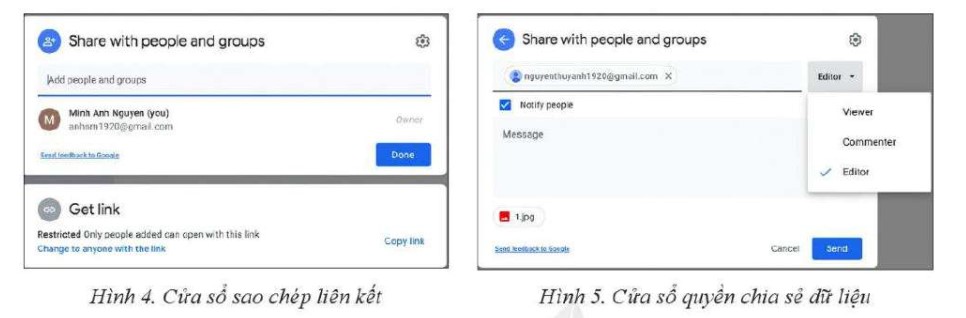
Người được chia sẻ tệp hoặc thư mục có thể mở trực tiếp tệp hoặc thư mục trên Google Drive để xem và sửa dữ liệu (nếu được cấp quyền) mà không cần phải tải về.
- Bước 4. Tải xuống các tệp hoặc thư mục từ Google Drive.
Chọn tệp hoặc thư mục cần tải xuống, nháy chuột phải, chọn Download (Hình 3).
Nhiệm vụ 2. Tìm kiếm, truy cập và cập nhật dữ liệu
Yêu cầu:
Các nhóm hãy chỉnh sửa nội dung tập theo bình luận của giáo viên (được lưu ở thư mục chung có tên Bail) và di chuyển tệp vào thư mục của nhóm mình.
Hướng dẫn thực hiện:
- Bước 1. Tìm kiếm và truy cập dữ liệu trên Google Drive.
+ Truy cập Google Drive, chọn Search in Drive (Hình 2), xuất hiện danh sách các loại tệp ngay bên dưới bao gồm: Documents, SpreadSheets, Presentations, Forms,...
+ Chọn loại tệp Documents, xuất hiện danh sách các tệp tài liệu (nếu muốn tìm chi tiết thì chọn More search tools), chọn và mở tệp cần truy cập.
- Bước 2. Cập nhật dữ liệu.
Cách 1: Mở tệp trực tiếp trên Google Drive và sửa nội dung tệp.
Cách 2: Cập nhật và lưu cả phiên bản cũ và mới của tệp dữ liệu trên Google Drive.
+ Cập nhật nội dung tập và lưu trên máy tính.
+ Mở Google Drive, chọn tệp cần cập nhật, nhảy chuột phải và chọn Manage versions.
+ Chọn Upload new version, chọn tệp cập nhật từ máy tính, chọn Close sau khi
tệp mới được tải xong
- Bước 3. Di chuyển tập.
+ Chọn tệp cần di chuyển, nhảy chuột phải, chọn Move to (Hình 3), chọn thư mục cần di chuyển đến, chọn Move here.
+ Xoá tệp hoặc thư mục: Chọn tệp hoặc thư mục cần xoá, nhảy chuột phải, chọn Remove.
1.3. Lợi ích và lưu ý khi sử dụng lưu trữ trực tuyến
- Lưu trữ trực tuyến mang lại rất nhiều lợi ích:
+ Truy cập, truyền dữ liệu và đồng bộ hóa dữ liệu mọi lúc mọi nơi để tăng tính sẵn có.
+ Chia sẻ tập tin với nhiều người ở các vị trí khác nhau.
+ Sao lưu và khôi phục tệp dữ liệu sau thảm hoạ mà không bị mất dữ liệu.
+ Tránh sự cố với khả năng sao lưu tự động và tài khoản để truy cập dữ liệu.
- Tuy nhiên, lưu trữ trực tuyến có một số mặt trái tiềm ẩn như:
+ Dịch vụ lưu trữ đám mây có lỗ hổng bảo mật.
+ Nhà cung cấp đôi khi ngừng hoạt động, dẫn đến lo ngại về độ tin cậy.
+ Sử dụng bộ nhớ tại chỗ nhanh hơn so với sử dụng bộ nhớ Internet.
- Nhiều người dùng sử dụng lưu trữ tại chỗ và trực tuyến kết hợp.
- Sử dụng bộ nhớ cục bộ cho tệp sử dụng thường xuyên và trực tuyến để sao lưu hoặc lưu trữ dữ liệu.
- Sử dụng bộ nhớ cục bộ cho dữ liệu cá nhân và trực tuyến cho các tệp chia sẻ.
Bài tập minh họa
Em hãy nêu lợi ích chính của việc lưu trữ trực tuyến?
Hướng dẫn giải:
Lợi ích chính của lưu trữ trực tuyến là:
- Khả năng bảo mật dữ liệu.
- Sao lưu tự động.
- Tăng tính an toàn cho dữ liệu.
- Truyền và chia sẻ dữ liệu cho nhiều người dùng một cách thuận lợi.
3. Luyện tập Bài 1 SGK Tin học 11 Cánh Diều
Học xong bài này, em sẽ:
- Biết được ưu, nhược điểm cơ bản của việc lưu trữ trực tuyến.
- Sử dụng được một số công cụ trực tuyến như: Google Driver, Dropbox,... để lưu trữ và chia sẻ tập tin.
3.1. Trắc nghiệm Bài 1 SGK Tin học 11 Cánh Diều
Như vậy là các em đã xem qua bài giảng Bài 1 Chủ đề C Tin học lớp 11 Cánh Diều. Để củng cố kiến thức bài học mời các em tham gia bài tập trắc nghiệm Trắc nghiệm Tin học 11 Cánh Diều Chủ đề C Bài 1.
Câu 4-10: Mời các em đăng nhập xem tiếp nội dung và thi thử Online để củng cố kiến thức về bài học này nhé!
3.2. Bài tập Bài 1 SGK Tin học 11 Cánh Diều
Các em có thể xem thêm phần hướng dẫn Giải bài tập Tin học 11 Cánh Diều Chủ đề C Bài 1 để giúp các em nắm vững bài học và các phương pháp giải bài tập.
Khởi động trang 28 SGK Tin học 11 Cánh diều - CD
Hoạt động trang 28 SGK Tin học 11 Cánh diều - CD
Nhiệm vụ 1 trang 29 SGK Tin học 11 Cánh diều - CD
Nhiệm vụ 2 trang 31 SGK Tin học 11 Cánh diều - CD
Vận dụng trang 32 SGK Tin học 11 Cánh diều - CD
Câu hỏi trang 32 SGK Tin học 11 Cánh diều - CD
4. Hỏi đáp Bài 1 SGK Tin học 11 Cánh Diều
Trong quá trình học tập nếu có thắc mắc hay cần trợ giúp gì thì các em hãy comment ở mục Hỏi đáp, Cộng đồng Tin học của HOC247 sẽ hỗ trợ cho các em một cách nhanh chóng!
Chúc các em học tập tốt và luôn đạt thành tích cao trong học tập!
-- Mod Tin Học 11 HỌC247





